
 Câu hỏi thường gặp
Câu hỏi thường gặp
 Video hướng dẫn
Video hướng dẫn
 Hướng dẫn sử dụng
Hướng dẫn sử dụng
 Bảng dữ liệu
Bảng dữ liệu
Nếu bạn gặp khó khăn khi thu âm thanh trong khi xem trực tiếp hoặc phát lại, vui lòng làm theo các bước bên dưới:
1. Đảm bảo rằng biểu tượng âm lượng không bị tắt tiếng và Cài đặt âm thanh cũng được bật trên trang Cài đặt thiết bị.
2. Kiểm tra xem âm lượng loa trên điện thoại của bạn đã được bật lên và hoạt động bình thường chưa. Bạn có thể vào trang cài đặt của điện thoại để kiểm tra cài đặt âm thanh, đảm bảo âm thanh media đã được bật và điện thoại không ở chế độ "Không làm phiền" hoặc "Tập trung" (đối với iPhone).
3. Nếu thiết bị EZVIZ của bạn hỗ trợ đàm thoại hai chiều, vui lòng kiểm tra xem bạn có nghe thấy bất kỳ âm thanh nào khi sử dụng đàm thoại hai chiều hay không.
Nếu sự cố vẫn tiếp diễn hoặc nếu bạn gặp bất kỳ khó khăn nào khác, vui lòng liên hệ với bộ phận hỗ trợ khách hàng của EZVIZ để được hỗ trợ thêm.
Vui lòng làm theo các bước dưới đây:
1. Kiểm tra nguồn điện: Đảm bảo ổ cắm điện bạn đang sử dụng hoạt động bình thường. Bạn cũng có thể thử cắm camera vào ổ cắm khác.
2. Kiểm tra cáp nguồn: Kiểm tra xem cáp nguồn có bị hỏng hoặc sờn không. Bạn cũng có thể thử sử dụng cáp nguồn khác để xem cách này có giải quyết được sự cố không.
3. Reset camera: Thử reset lại camera bằng cách nhấn và giữ nút Reset trong khoảng 10 giây. Điều này thường sẽ khôi phục camera về cài đặt mặc định và có thể giúp giải quyết các sự cố nhỏ.
Nếu sự cố vẫn tiếp diễn hoặc nếu bạn gặp bất kỳ khó khăn nào khác, vui lòng liên hệ với bộ phận hỗ trợ khách hàng của EZVIZ để được hỗ trợ thêm.
1. Đảm bảo camera của bạn đang trực tuyến và có kết nối internet ổn định và mạnh. Kết nối kém hoặc không liên tục có thể ngăn không cho tải bản ghi lên đám mây và chúng tôi khuyên bạn nên dùng tốc độ tải lên trung bình là 2 Mbps hoặc cao hơn.
2. Đảm bảo rằng camera của bạn không ở chế độ Siêu tiết kiệm năng lượng/Chế độ ngủ/Chế độ riêng tư nếu camera của bạn hỗ trợ một trong những tính năng này.
3. Đảm bảo rằng gói CloudPlay của bạn đang hoạt động và đang được sử dụng. Bạn có thể kiểm tra trạng thái của dịch vụ bằng cách đi tới Cài đặt camera>CloudPlay. Khi trạng thái là "Dịch vụ bị tạm dừng", vui lòng kiểm tra xem nút Ghi trên trang CloudPlay có được bật hay không. Để kiểm tra điều này, bạn cần nhấn vào biểu tượng giống ba chấm ở góc trên cùng bên phải của trang CloudPlay> Cài đặt ghi.
4. Nếu tất cả các cài đặt trên là bình thường, vui lòng thực hiện kiểm tra từ phía bạn để kiểm tra xem camera có thể được kích hoạt bình thường hay không. Bạn có thể bật tính năng Thông báo cảnh báo trong Cài đặt camera>Thông báo cảnh báo, sau đó vẫy tay trước ống kính camera cho đến khi bạn có thể nhận được thông báo cảnh báo.
5. Nếu bạn không thể nhận được thông báo cảnh báo khi thực hiện kiểm tra, vui lòng reset lại camera của bạn bằng cách nhấn và giữ nút Reset trong vài giây và định cấu hình lại camera. Điều này có thể giúp giải quyết mọi vấn đề.
Camera web trên SplitCam
1 Tải xuống và cài đặt phần mềm SplitCam trên PC của bạn
2 Đảm bảo camera và PC của bạn nằm trong cùng một mạng
3 Nhấp chuột phải và nhấp vào Camera IP, nhập URL vào Thêm IP Camera và nhấp vào Thêm:
rtsp://admin:verification code@device ip:554/ch1/main
(Lưu ý: mã xác minh là mã gồm 6 chữ cái viết hoa bạn có thể tìm thấy trên nhãn thiết bị; IP thiết bị là địa chỉ IP camera của bạn)
Vui lòng làm theo các bước dưới đây:
1. Cài đặt lại camera bằng cách nhấn nút Reset trong 4-5 giây.
2. Kết nối camera với cổng LAN của bộ định tuyến bằng cáp Ethernet.
*Khi đèn LED chuyển sang màu xanh da trời nhấp nháy chậm, điều đó cho biết camera đã được kết nối với bộ định tuyến.
3. Đăng nhập vào tài khoản của bạn bằng ứng dụng EZVIZ.
4. Trên Màn hình chính, chạm vào dấu “+” ở góc trên bên phải để chuyển đến giao diện Quét mã QR.
5. Quét mã QR trên nhãn dán của camera.
6. Làm theo trình hướng dẫn ứng dụng EZVIZ để thêm camera vào tài khoản ứng dụng EZVIZ của bạn.
Nếu bạn thấy "Không thể kết nối mạng EZVIZ_SN" (SN của camera EZVIZ của bạn) hoặc nếu bạn không thể kết nối với AP của thiết bị trong khi định cấu hình mạng, chúng tôi khuyên bạn nên reset lại camera của mình bằng cách nhấn nút reset trong 4-5 giây và khởi động lại quy trình thiết lập.
Trước khi làm như vậy, hãy chắc chắn rằng
1. Đảm bảo rằng bạn đã tắt dữ liệu di động trên điện thoại của mình.
2. Đảm bảo thiết bị của bạn đang ở chế độ cấu hình. Bạn có thể dễ dàng biết camera đã sẵn sàng hay chưa bằng cách kiểm tra xem đèn báo có nhấp nháy nhanh màu xanh da trời hay không.
3. Khi định cấu hình mạng, hãy đảm bảo rằng thiết bị EZVIZ của bạn ở gần bộ định tuyến Wi-Fi. Chúng tôi khuyên bạn nên giữ khoảng cách dưới 1,5 mét.
Nếu sự cố vẫn tiếp diễn, vui lòng thử phương pháp sau:
1. Nếu bạn đang sử dụng iPhone 15 Pro hoặc Pro Max, vui lòng thử với một mẫu điện thoại khác;
2. Vui lòng kiểm tra xem bạn có thể tìm thấy Wi-Fi bắt đầu bằng EZVIZ_XXXXXX (SN của camera EZVIZ) trong danh sách Wi-Fi trên điện thoại của bạn hay không;
3. Nếu có, vui lòng kiểm tra xem bạn có thể kết nối thủ công hay không. Mật khẩu cho Wi-Fi của thiết bị phải là "EZVIZ_mã xác minh thiết bị" (mã chữ in hoa gồm 6 chữ số mà bạn có thể tìm thấy trên nhãn thiết bị);
4. Sau khi kết nối, hãy quay lại ứng dụng EZVIZ để hoàn tất cấu hình mạng.
Xin vui lòng lưu ý rằng nếu bạn bật theo dõi thông minh, camera sẽ bắt đầu theo dõi khi được kích hoạt bởi đối tượng chuyển động. Sau đó, khi quá trình theo dõi kết thúc và không được kích hoạt trong 30 giây, camera sẽ xoay ở mức tối đa rồi quay trở lại vị trí ban đầu nơi camera được kích hoạt. Đây có thể là lý do tại sao thỉnh thoảng bạn lại thấy camera tự xoay.
Nếu bạn gặp phải âm thanh chói tai khi sử dụng tính năng đàm thoại hai chiều, vui lòng lưu ý rằng âm thanh chói tai mà bạn nghe thấy rất có thể là kết quả của vòng phản hồi âm thanh giữa micrô của camera và loa của điện thoại di động của bạn, hiện tượng âm thanh bình thường xảy ra khi micrô thu âm thanh từ loa trong khi loa đó đang phát âm thanh từ micrô, do đó tạo ra vòng lặp.
Để tránh điều này, hãy đảm bảo khi bạn sử dụng âm thanh hai chiều:
- Xung quanh camera không có vật cản như vật kim loại, đồ điện, thiết bị điện tử, v.v.
- không có micrô hoặc thiết bị vô tuyến khác gần camera.
- điện thoại di động của bạn KHÔNG ở quá gần thiết bị EZVIZ của bạn.
Nếu không, vòng phản hồi âm thanh sẽ tạo ra âm thanh chói tai rất khó chịu.
Có thể thêm khoảng 1000 camera vào một tài khoản.
Bước 1: Đăng nhập vào tài khoản EZVIZ của bạn, nhấn vào biểu tượng hồ sơ ở trên cùng bên trái
Bước 2: Nhấn vào Gia đình & Khách
Bước 3: Nhấn Thêm chia sẻ
Bước 4: Nhập tài khoản EZVIZ hợp lệ mà bạn muốn chia sẻ và đảm bảo khu vực của tài khoản khách giống với tài khoản chủ sở hữu, sau đó nhấn Tiếp tục
Bước 5: Chọn thiết bị bạn muốn chia sẻ và bạn có thể chỉnh sửa quyền bằng cách nhấn vào thiết bị. Sau khi tài khoản khách chấp nhận lời mời, điều đó có nghĩa là các thiết bị đã được chia sẻ thành công.
"Nếu bạn gặp khó khăn khi cố gắng định dạng thẻ SD thông qua ỨNG DỤNG EZVIZ, dưới đây là một số bước khắc phục sự cố để giải quyết vấn đề cho bạn:
1. Đảm bảo cả firmware của camera và ứng dụng EZVIZ đều đang chạy trên phiên bản mới nhất.
2. Đảm bảo thẻ SD thuộc loại 10 hoặc được xếp hạng ở UHS1.Định dạng tệp của thẻ SD phải là FAT32 cho dung lượng dưới 64GB và exFAT cho dung lượng 64GB trở lên. Bấm vào đây để xem kết quả kiểm tra một phần khả năng tương thích của thẻ SD.
3. Tắt nguồn camera, tháo và lắp lại thẻ SD, bật nguồn camera rồi định dạng lại thẻ trên ỨNG DỤNG EZVIZ.
4. Để loại trừ thêm vấn đề về thẻ SD, bạn có thể thử kiểm tra bằng thẻ SD khác hoặc lắp thẻ được đề cập trên vào một thiết bị EZVIZ khác.
5. Thử khôi phục cài đặt gốc cho camera của bạn bằng cách giữ nút Reset. Điều này sẽ chuyển thiết bị về cài đặt gốc mặc định và có thể giúp giải quyết các sự cố nhỏ.
Vui lòng làm theo các bước dưới đây:
1. Đăng nhập vào tài khoản EZVIZ của bạn.
2. Trên Trang chủ, nhấp vào biểu tượng 3 chấm bên cạnh tên camera của bạn để vào trang Cài đặt thiết bị.
3. Bật nút Thông báo báo động , sau đó bạn sẽ có thể nhận được tin nhắn khi phát hiện chuyển động được kích hoạt. Tắt nút Thông báo báo động nếu bạn không muốn nhận thông báo.
4. Đối với một số kiểu máy khác, bạn cần vào Thông báo trên trang Cài đặt, bật Nhận tin nhắn thiết bị và Thông báo ứng dụng EZVIZ. Bạn có thể tắt tính năng Nhận tin nhắn thiết bị nếu bạn không muốn nhận thông báo.
Hãy làm theo các bước bên dưới để xóa camera khỏi tài khoản EZVIZ bằng ứng dụng di động của bạn.
1)Đăng nhập vào tài khoản EZVIZ
2) Chạm vào hình ảnh của camera để mở trang "xem trực tiếp"
3)Từ góc trên bên phải, chạm vào "biểu tượng bánh răng" để vào trang Cài đặt thiết bị
4) Vuốt xuống phía dưới và nhấn "Xóa thiết bị"" để hủy liên kết
LƯU Ý dành cho Người đăng ký CloudPlay: Nếu bạn là người đăng ký CloudPlay, tùy chọn "Hủy đăng ký" và/hoặc "Xóa video clip"" được lưu trữ trong dịch vụ EZVIZ Cloud Storage cũng được cung cấp tại đây.
CẢNH BÁO: Bằng cách chọn tùy chọn "Xóa Video Clip" tại đây, bạn sẽ xóa "TẤT CẢ" các video clip được lưu trữ trong Dịch vụ Đám mây. Việc xóa này KHÔNG THỂ phục hồi được.


How to enable Auto Tracking feature


How to enable or disable the alarm sound
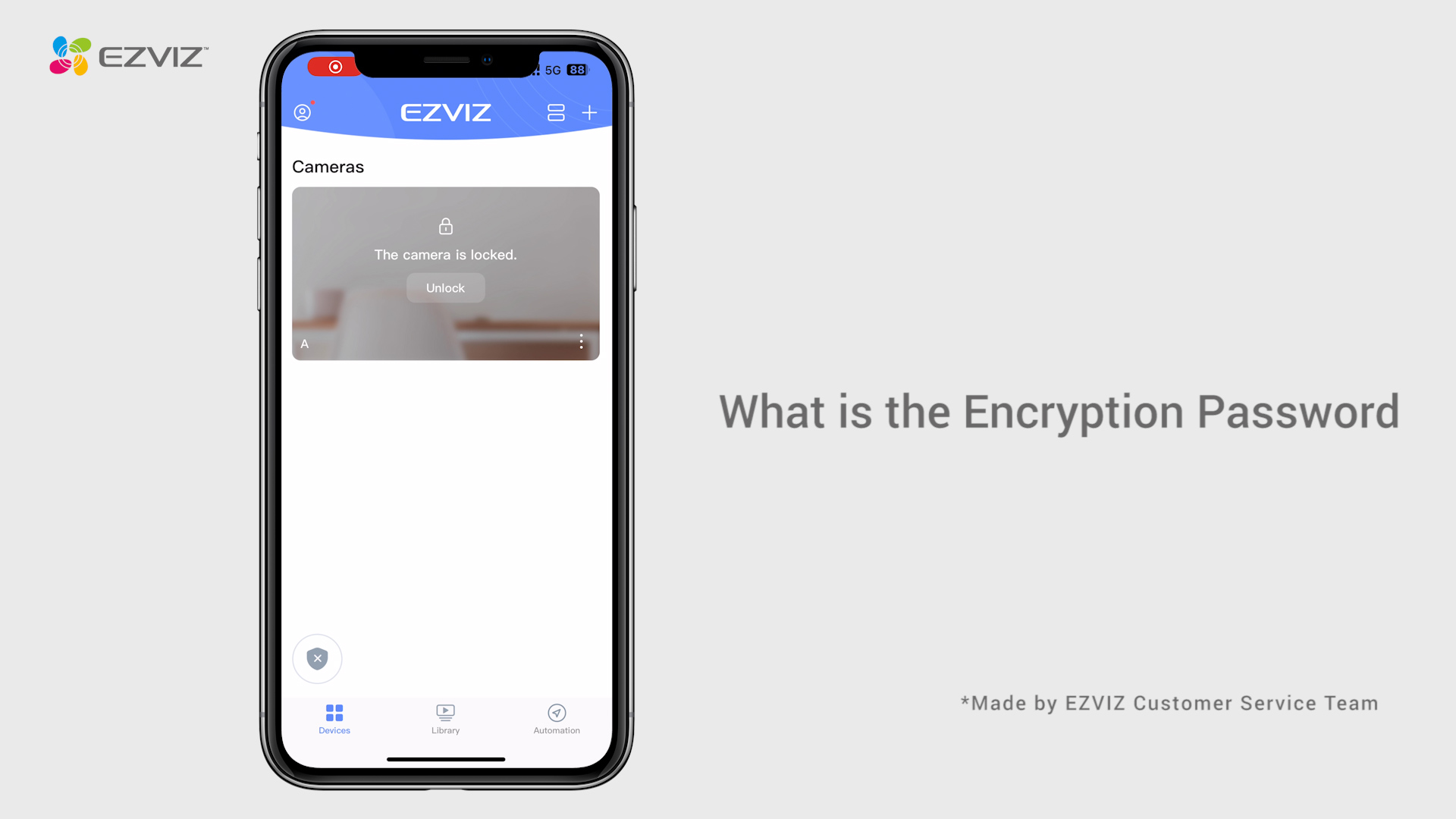

What is the Encryption Password


How to subscribe to Cloud Storage


What should I do if the indicator light stays solid red


What should I do if the device has been added by another account


How to set up a device (first time)


Indoor Pan & Tilt Cameras Tutorial











 Câu hỏi thường gặp
Câu hỏi thường gặp
 Video hướng dẫn
Video hướng dẫn
 Hướng dẫn sử dụng
Hướng dẫn sử dụng
 Bảng dữ liệu
Bảng dữ liệu
